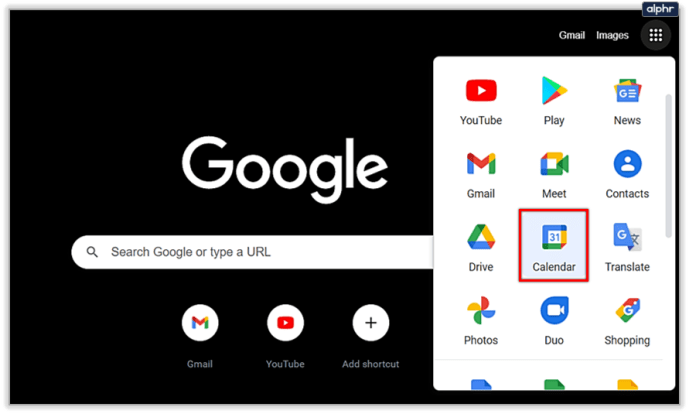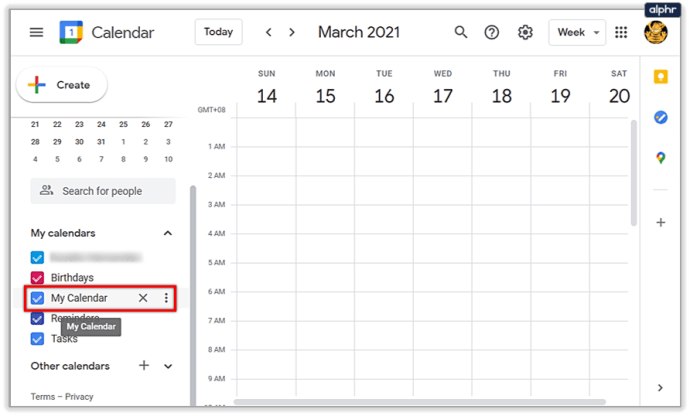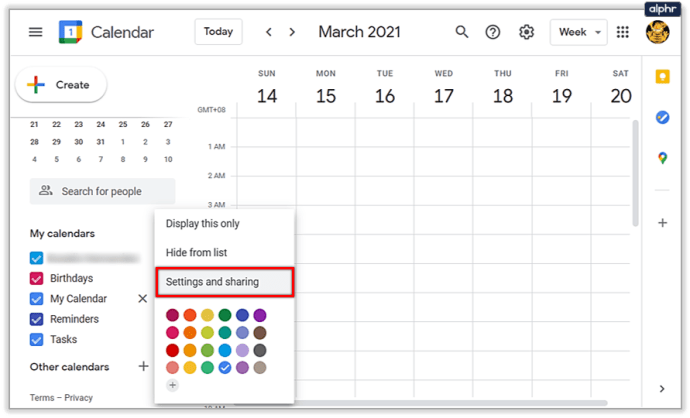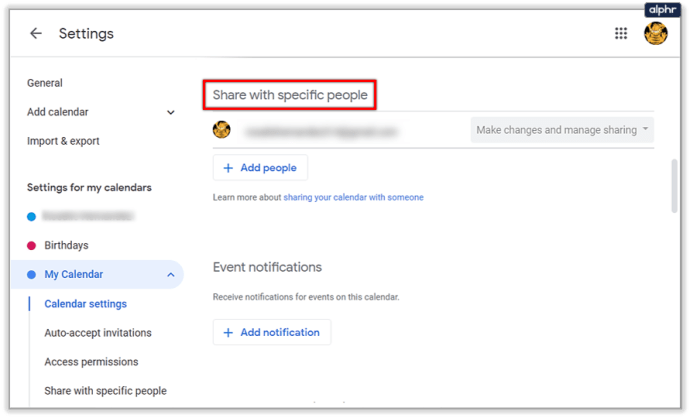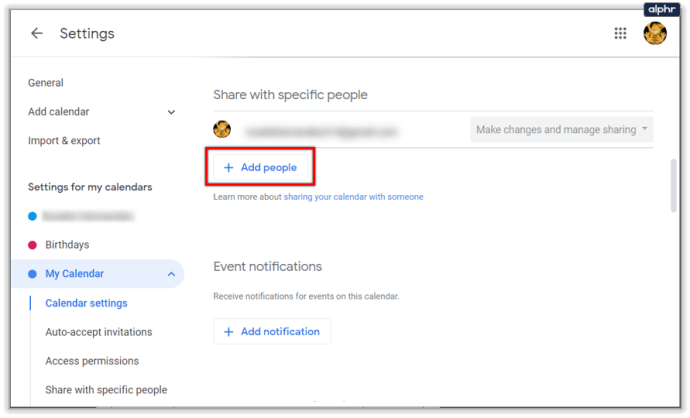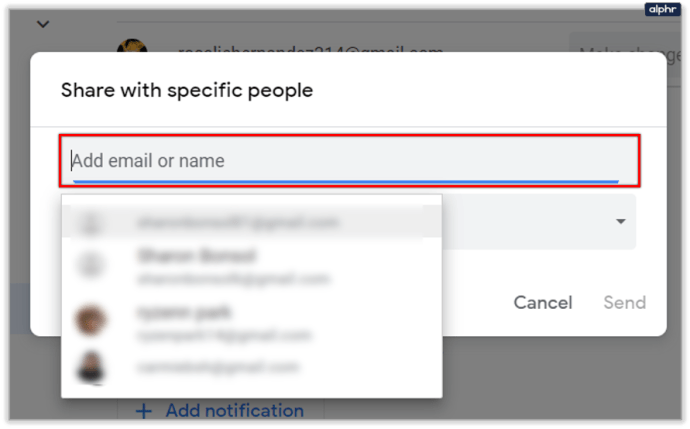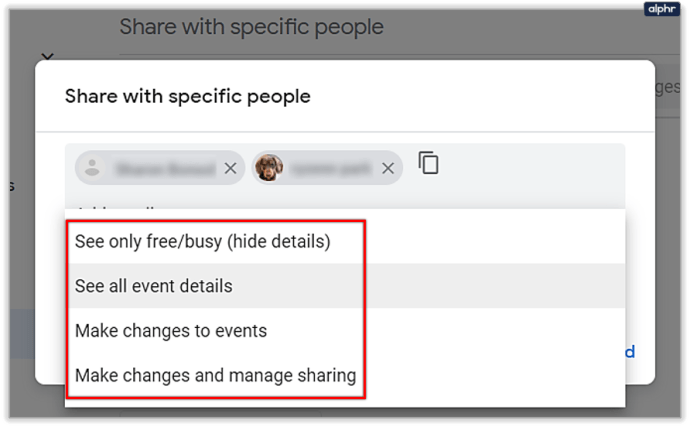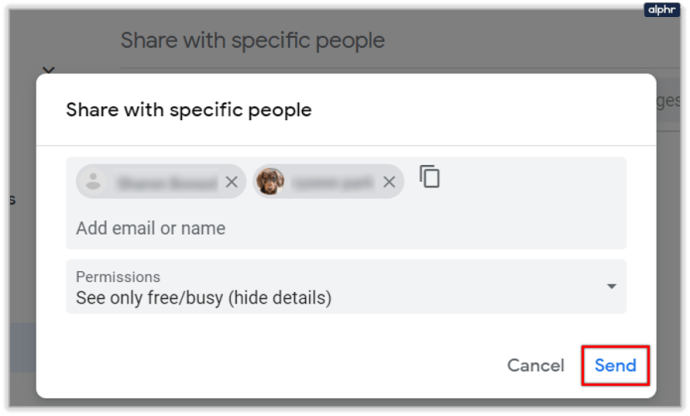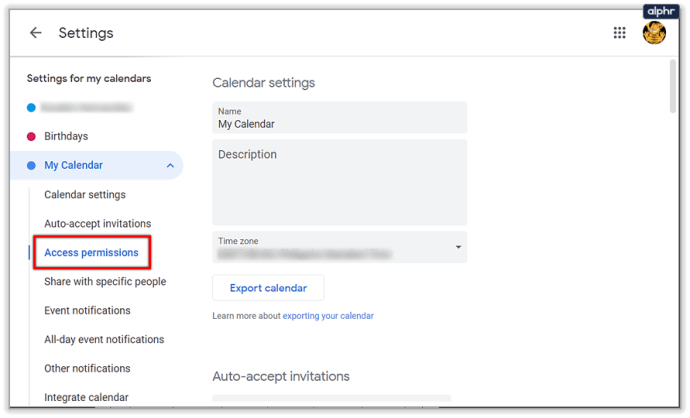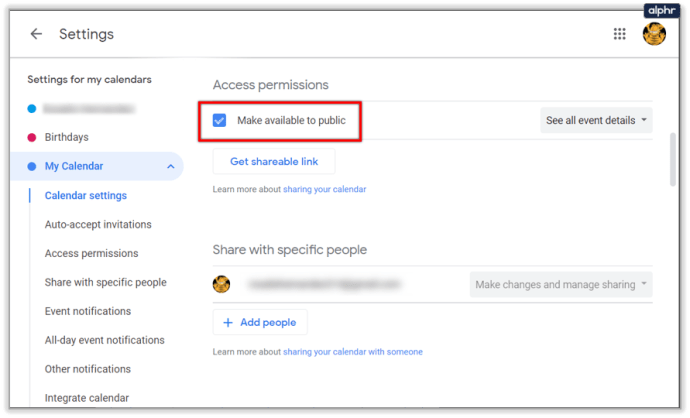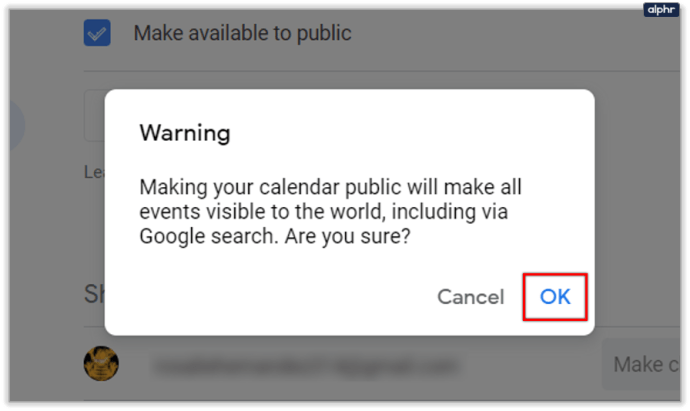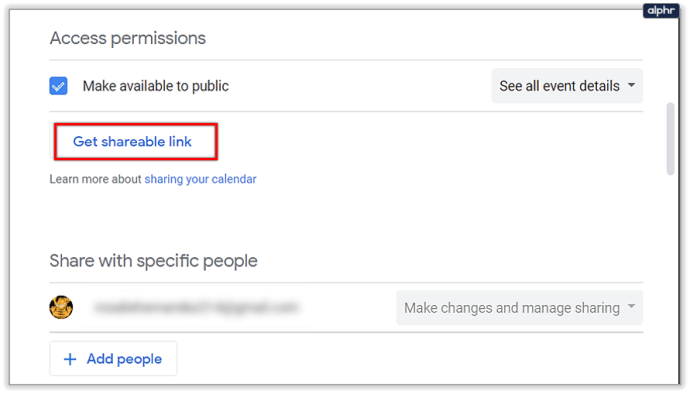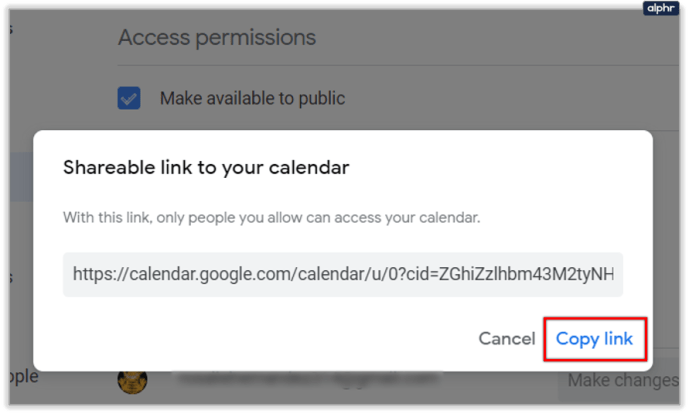அதை எதிர்கொள்வோம்: நேர மேலாண்மை கடினமானது. ஒவ்வொரு நாளும் சிறப்பாக செயல்பட நிறைய ஒழுக்கம் தேவைப்படுகிறது, எனவே பெரும்பாலான மக்கள் பெரும்பாலும் உந்துதல் இல்லாதவர்கள். இது போன்ற பிரச்சனைகளுக்கு ஆன்லைனிலும் ஆஃப்லைனிலும் பல்வேறு தீர்வுகளை மக்கள் முன்வைத்தனர்.

இந்த முடிவில்லாத பிரச்சினைக்கு பெரிய நிறுவனங்களும் பதிலளித்துள்ளன, காலெண்டர் என்பது கூகுளின் பதில். இந்த ஆன்லைன் ஆப்ஸ் நிறைய மாற்றங்களைச் சந்தித்துள்ளது, எனவே 2021 இல் பயனர்கள் தங்கள் காலெண்டர்களை எப்படிப் பகிரலாம்? அதைத்தான் நாங்கள் உங்களுக்குக் கற்பிக்கப் போகிறோம்.
உங்கள் காலெண்டரை Google பயனர்களுடன் பகிர்தல்
குறிப்பிட்ட நபர்களுடன் உங்கள் காலெண்டரைப் பகிர Google Calendar உங்களை அனுமதிக்கிறது. ஒரே பிடிப்பு என்னவென்றால், அவர்கள் கூகிள் பயனர்களாக இருக்க வேண்டும் மற்றும் நீங்கள் இதை ஒரு கணினியில் இருந்து மட்டுமே செய்ய முடியும். உங்கள் காலெண்டருக்கான அணுகலை அவர்களுக்கு எப்படி வழங்குவது என்பது இங்கே:
- //calendar.google.com என்பதற்குச் சென்று Google Calendarஐத் திறக்கவும் அல்லது, நீங்கள் தற்போது வேறு ஏதேனும் Google பயன்பாட்டைப் பயன்படுத்துகிறீர்கள் என்றால், மேல் வலது மூலையில் உள்ள Google Apps மெனுவை உள்ளிட்டு அதைக் கண்டறியவும்.
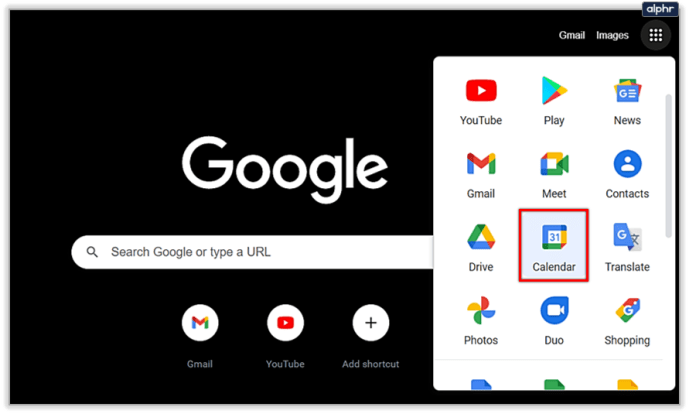
- உங்கள் Google கேலெண்டரின் உள்ளே, இடதுபுறத்தில் "எனது காலெண்டர்கள்" என்று அழைக்கப்படும் காலெண்டர்களின் பட்டியல் உள்ளது. நீங்கள் பகிர விரும்பும் காலெண்டரின் மீது உங்கள் சுட்டியைக் கொண்டு வட்டமிடுங்கள். அதற்கு அடுத்ததாக மூன்று புள்ளிகள் தோன்ற வேண்டும். அவற்றில் கிளிக் செய்யவும்.
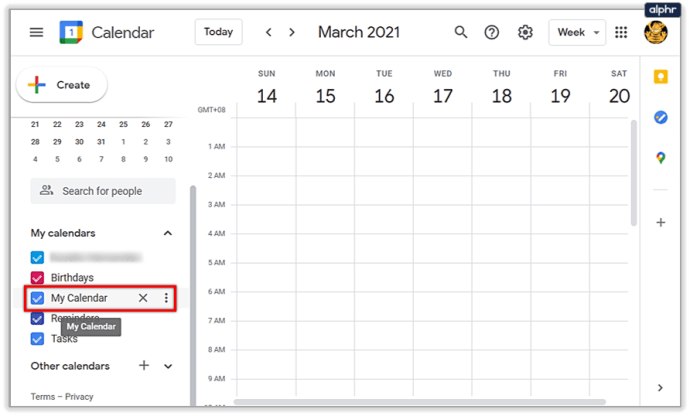
- அடுத்து வரும் பாப்அப் மெனுவில், "அமைப்புகள் மற்றும் பகிர்வு" என்பதைத் தேர்ந்தெடுக்கவும்.
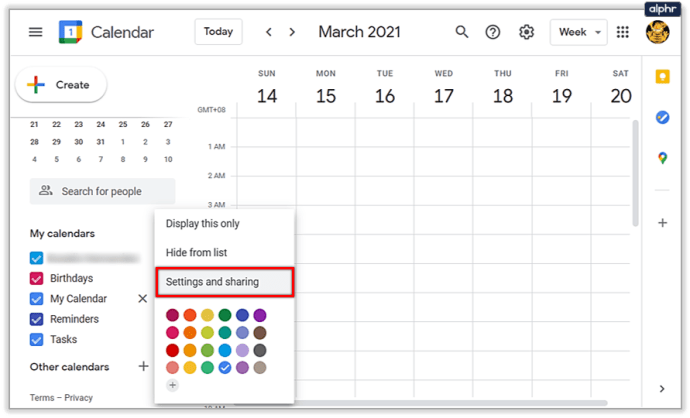
- நீங்கள் அமைப்புகள் மெனுவிற்கு அழைத்துச் செல்லப்படுவீர்கள். நீங்கள் தேடுவது "குறிப்பிட்ட நபர்களுடன் பகிர்" விருப்பம். நீங்கள் அதைக் கண்டுபிடிக்கும் வரை கீழே உருட்டலாம் அல்லது எளிதாக அணுகுவதற்கு இடதுபுறத்தில் உள்ள பக்கப்பட்டியைப் பயன்படுத்தலாம்.
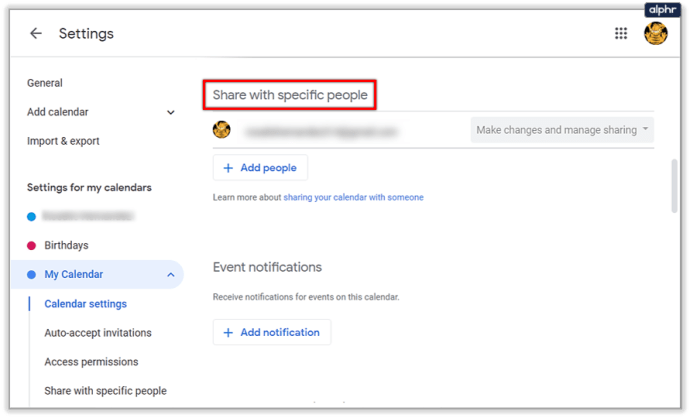
- இந்த விருப்பத்தை கண்டுபிடித்த பிறகு, "நபர்களைச் சேர்" பொத்தானைக் கிளிக் செய்யவும்.
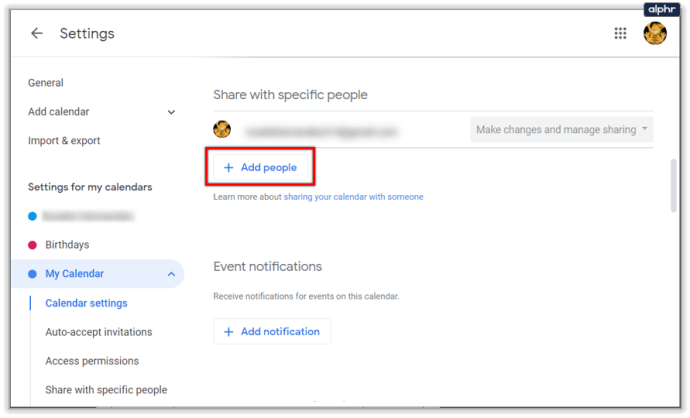
- "குறிப்பிட்ட நபர்களுடன் பகிர்" பாப்அப் சாளரம் தோன்றும். நீங்கள் ஒரு மின்னஞ்சலையோ பெயரையோ உடனடியாக உள்ளிடுமாறு இது கோருகிறது, அதே நேரத்தில் நீங்கள் பரிமாற்றம் செய்த சில தொடர்புகளையும் பரிந்துரைக்கிறது. Google கணக்கில் காலெண்டரைச் சேர்த்த பயனர்களின் பெயர்களை மட்டுமே கூகுள் அடையாளம் காட்டுகிறது.
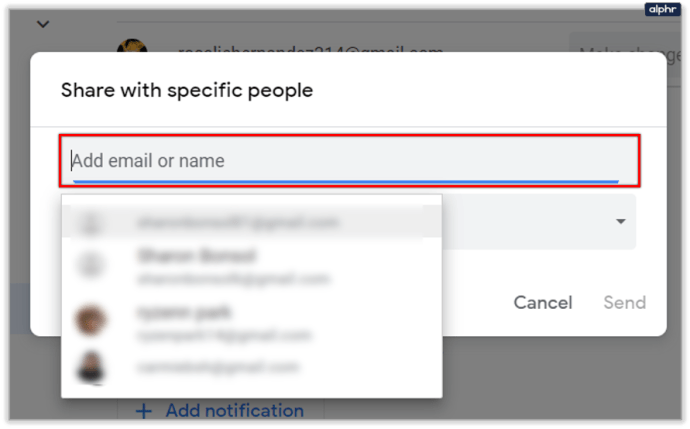
- உங்கள் காலெண்டரைப் பகிர ஒன்று அல்லது அதற்கு மேற்பட்ட தொடர்புகளைத் தேர்ந்தெடுத்த பிறகு, "அனுமதிகள்" அமைப்பைச் சரிசெய்வதன் மூலம் உங்கள் காலெண்டரில் உங்கள் தொடர்புகள் என்ன செய்ய முடியும் என்பதைத் தேர்வுசெய்யவும். “இலவசம்/பிஸியாக இருப்பதை மட்டும் பார்க்கவும் (விவரங்களை மறை)” என்பது கூடுதல் விவரங்களைக் காட்டாமல், நீங்கள் ஓய்வு அல்லது பிஸியாக இருக்கும்போது மட்டுமே உங்கள் தொடர்புகளைப் பார்க்க அனுமதிக்கிறது. எதையும் திருத்த அனுமதி இல்லை.“நிகழ்வுகளில் மாற்றங்களைச் செய்” எல்லா நிகழ்வுகளையும் திருத்த அனுமதிக்கிறது, ஆனால் அவற்றைப் பகிர முடியாது. "மாற்றங்களைச் செய்து பகிர்வை நிர்வகித்தல்" என்பது நிகழ்வுகளையும் பகிர்ந்து கொள்ள அவர்களை அனுமதிக்கிறது, உங்கள் காலெண்டருக்கு உங்களிடம் உள்ள அணுகலை அவர்களுக்கு வழங்குகிறது. குறிப்பு: ஒவ்வொரு நபருக்கும் தனித்தனியாகவும் எந்த நேரத்திலும் இந்த அமைப்பை நீங்கள் மாற்றலாம்.
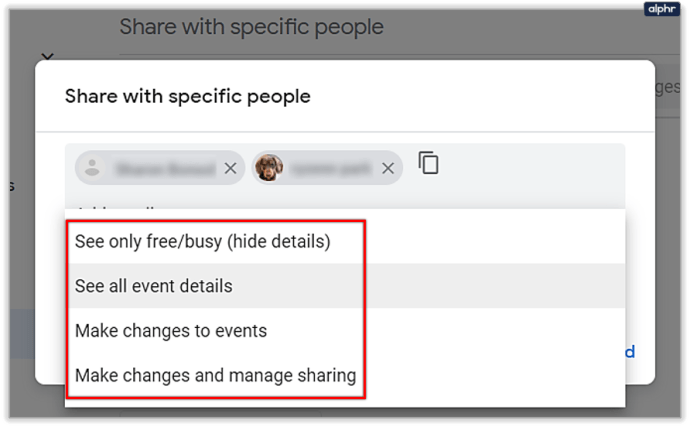
- இந்த சாளரத்தின் கீழ் வலது மூலையில் உள்ள நீல "அனுப்பு" பொத்தானைக் கிளிக் செய்யவும். இது மூடப்பட்டு, உங்கள் காலெண்டர் அமைப்புகளுக்குத் திரும்பும். உங்கள் காலெண்டரைப் பார்க்க அல்லது அணுக நீங்கள் அழைத்த நபர்களையும் இது சேர்க்கும்.
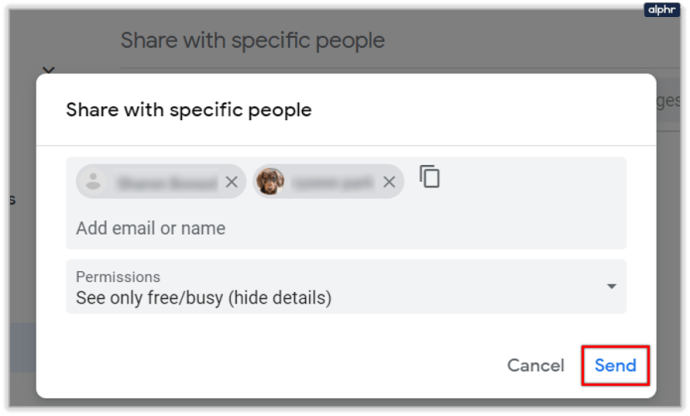
நீங்கள் Google குழுக்களைப் பயன்படுத்த நேர்ந்தால், உங்கள் கூகுள் காலெண்டரை உங்கள் முழுக் குழுவுடனும் பகிரலாம். "குறிப்பிட்ட நபர்களுடன் பகிர்" சாளரத்தில் குழுவின் மின்னஞ்சல் முகவரியை தட்டச்சு செய்தால் போதும்.
ஒரு நபர் அல்லது குழுவுடன் காலெண்டரைப் பகிர்வதை நிறுத்த, அவர்களுக்கு அடுத்துள்ள "X" பொத்தானைக் கிளிக் செய்யவும்.
கூகுள் கேலெண்டரைப் பயன்படுத்தாதவர்களுடன் உங்கள் காலெண்டரைப் பகிர்தல்
Google Calendar ஐப் பயன்படுத்தாதவர்களுடன் உங்கள் காலெண்டரைப் பகிர, உங்கள் காலெண்டரைப் பொதுவில் வைத்து அவர்களுடன் இணைப்பைப் பகிர வேண்டும். இதைச் செய்ய, முந்தைய முறையைப் போலவே உங்கள் காலெண்டர் அமைப்புகளையும் உள்ளிட்டு பின்வருவனவற்றைச் செய்யுங்கள்:
- உங்கள் கேலெண்டர் அமைப்புகளில், "அணுகல் அனுமதிகள்" விருப்பத்தைக் கண்டறியவும். நீங்கள் அதைக் கண்டுபிடிக்கும் வரை கீழே உருட்டலாம் அல்லது எளிதாக அணுகுவதற்கு இடதுபுறத்தில் உள்ள பக்கப்பட்டியைப் பயன்படுத்தலாம்.
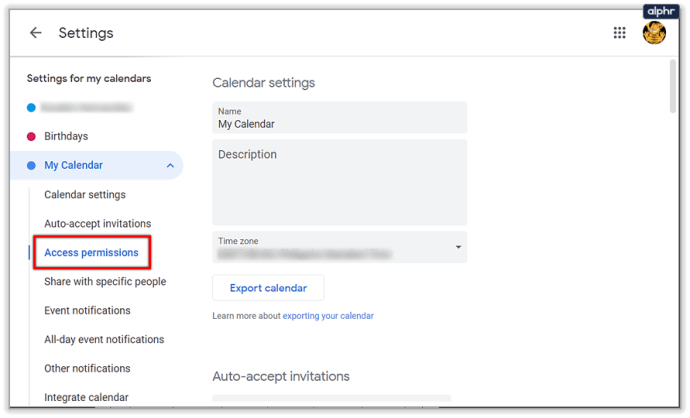
- உங்கள் காலெண்டரை முதலில் பொதுவில் கிடைக்கச் செய்ய வேண்டும். அவ்வாறு செய்ய, "பொதுவில் கிடைக்கச் செய்" விருப்பத்திற்கு அடுத்துள்ள தேர்வுப்பெட்டியைக் கிளிக் செய்யவும்.
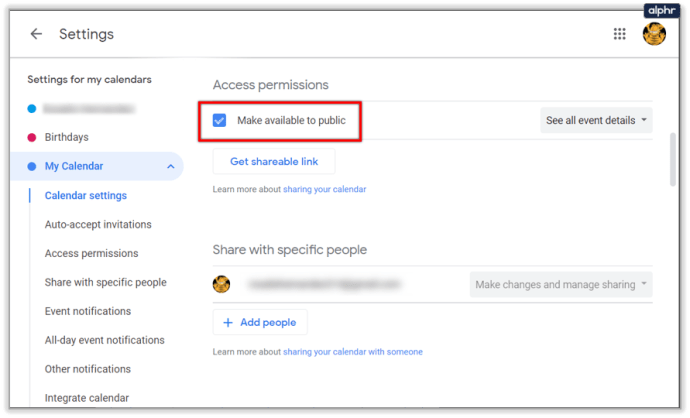
- உங்கள் கேலெண்டர் நிகழ்வுகளை அனைவரும் பார்க்க முடியும் என்று கூகுள் உங்களை எச்சரிக்கும், அதே போல் கூகுளில் தேடுவதன் மூலம் உங்கள் காலெண்டரையும் கண்டறிய முடியும். இது உங்களுக்கு நன்றாக இருந்தால், "சரி" என்பதைக் கிளிக் செய்யவும்.
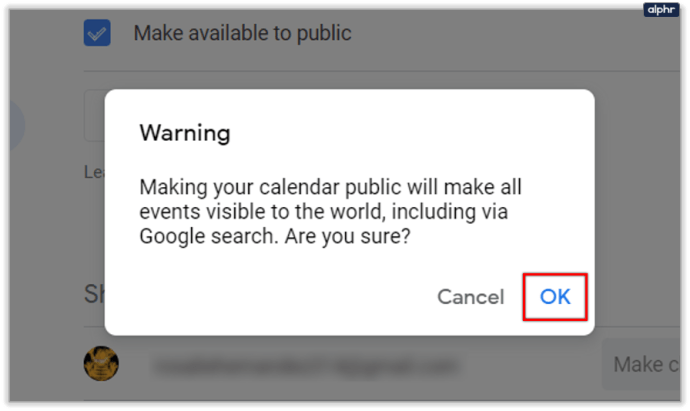
- உங்கள் காலெண்டர் இப்போது பொது மக்களுடன் பகிரப்பட்டுள்ளது, ஆனால் அது சொந்தமாக பலவற்றைக் குறிக்காது, ஏனெனில் Google Calendar ஐப் பயன்படுத்தாத நபர்களுடன் பகிர்ந்து கொள்ள நீங்கள் இணைப்பை அனுப்ப வேண்டும். இணைப்பைப் பெற, நீங்கள் பயன்படுத்திய விருப்பத்தின் கீழே உள்ள "பகிரக்கூடிய இணைப்பைப் பெறு" பொத்தானைக் கிளிக் செய்யவும்.
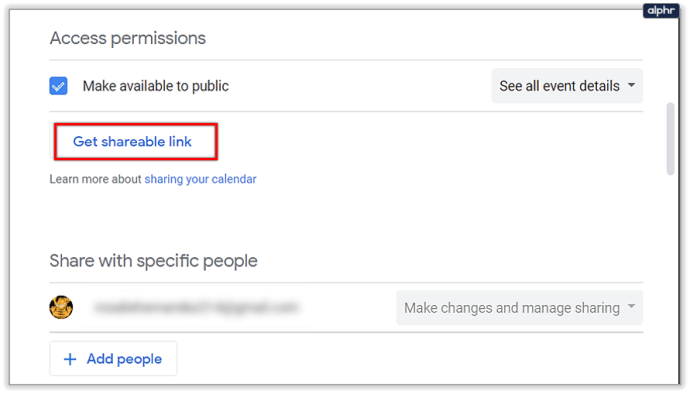
- "இணைப்பை நகலெடு" பொத்தானைத் தொடர்ந்து ஒரு காலெண்டர் இணைப்பு தோன்றும். இணைப்பை நகலெடுக்க அந்த பொத்தானைக் கிளிக் செய்யவும். உங்கள் கிளிப்போர்டுக்கு இணைப்பு நகலெடுக்கப்பட்டதாகக் கூறும் சிறிய அறிவிப்பு திரையின் அடிப்பகுதியில் பாப் அப் செய்யப்பட வேண்டும்.
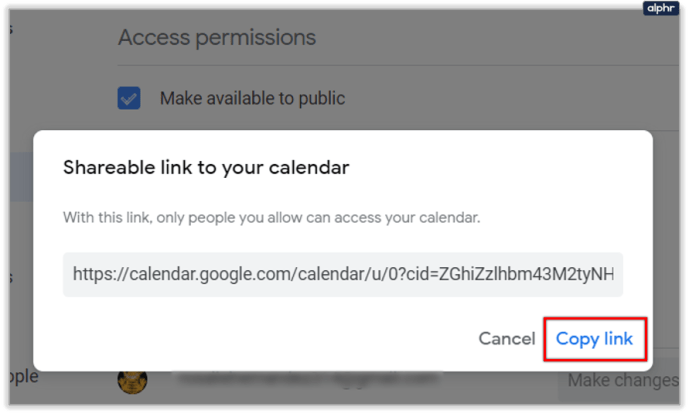
உங்கள் காலெண்டரைப் பொதுவில் பகிர்வதை நிறுத்த, "பொதுவில் கிடைக்கச் செய்" தேர்வுப்பெட்டியைத் தேர்வுநீக்கவும்.

அழைப்பிதழ்களை ஏற்கிறது
பகிரப்பட்ட காலெண்டரில் செய்ய வேண்டிய மற்றொரு பயனுள்ள விஷயம், அழைப்பிதழ்களை நிர்வகிப்பது. நிகழ்வு விவரங்களைப் பார்க்க அனுமதி உள்ளவர்களுடன் கேலெண்டரைப் பகிரும்போது, எந்த நிகழ்வு அழைப்பிதழ்களைத் தானாக ஏற்றுக்கொள்வார்கள் என்பதை நீங்கள் தேர்வுசெய்யலாம்.
“இந்த நாட்காட்டியில் அனைத்து அழைப்பிதழ்களையும் தானாகச் சேர்” என்ற இயல்புநிலை விருப்பத்தை நீங்கள் விட்டுவிட்டால், புதிய நிகழ்வுகளுக்கான அனைத்து அழைப்பிதழ்களும் ஒரே நேரத்தில் நடந்தாலும் தெரியும். மறுபுறம், "முரண்படாத அழைப்பிதழ்களைத் தானாக ஏற்றுக்கொள்" என மாற்றினால், ஏற்கனவே இருக்கும் நிகழ்வுகளில் தலையிடாமல் இருந்தால் மட்டுமே நிகழ்வு அழைப்புகள் ஏற்கப்படும்.

அட்டவணை ஆன்
ஒரு குறிப்பிட்ட நாளில் நீங்கள் கிடைக்கிறீர்களா, வேலை காரணங்களுக்காக, நபர்கள் அல்லது குழுக்களுடன் Google Calendarஐப் பகிர்வது பயனுள்ளதாக இருக்கும். அதை எப்படி செய்வது என்று இப்போது உங்களுக்குத் தெரியும் என்று நம்புகிறேன்.
உங்கள் காலெண்டரை மற்றவர்களுடன் பகிர்வது பற்றி உங்கள் கருத்து என்ன? நீங்கள் ஏற்கனவே அதைப் பகிர்ந்திருந்தால், உங்கள் நேரத்தைக் கண்காணிக்க இது எவ்வளவு உதவுகிறது? கீழே உள்ள கருத்துகளில் எங்களுக்குத் தெரியப்படுத்துங்கள்.